Page 9 of 151

Introduzione9
1X........................................... 12
Se spento: pressione
breve: accensione
Se acceso: pressione
breve: silenziare il
sistema; pressione lunga:
spegnere
Rotazione: regolazione
del volume
2 Display / schermo a sfioro ..... 14
3 Schermata iniziale
(configurabile) ....................... 21
4 MENU ................................... 15
Ruota: evidenzia tasti
dello schermo o voci di
meno; imposta valori numerici
Premere: selezionare /
attivare un pulsante a
schermo contrassegnato o una voce di menù;
confermare il valore
impostato; cambiare
opzione d'impostazione;
aprire il menù specifico
dell'applicazione (se disponibile)5 ;.......................................... 15
Premere: visualizzare la
schermata iniziale
6 BACK .................................... 15
Premere: ritornare alla
schermata / menù precedente
7 v
Radio: pressione breve:
saltare alla stazione
successiva; pressione
lunga: ricerca in alto ..............47
Lettore CD / Dispositivi
esterni: pressione breve:
saltare alla traccia
successiva; pressione
lunga: avanzamento rapido ..54
8 d (se dotato di lettore CD)
Premere: espellere il disco .... 54
TONE (se non dotato di
lettore CD)
Premere: visualizzare il
menù impostazioni del tono ..419 t
Radio: pressione breve:
saltare alla stazione
precedente; pressione
lunga: ricerca in basso ..........47
Lettore CD / Dispositivi
esterni: pressione breve:
saltare alla traccia
precedente; pressione
lunga: riavvolgimento
rapido .................................... 54
10 MEDIA ................................... 12
Premere: attivare il lettore
CD o un dispositivo esterno
11 RADIO ................................... 47
Premere: attivare la radio
o cambiare lunghezza d'onda
12 Slot CD .................................. 54
Page 10 of 151
10Introduzione
Touchpad
1Area sensibile al tocco
Azionare i menù sul
display centrale
utilizzando gesti a sfioro
singoli o multipli ..................... 15
2 h
Premere: attivare/
disattivare il
riconoscimento dei caratteri ..24
3 BACK .................................... 21
Premere: ritornare alla
schermata/menù precedente
Pressione lunga: ritornare
alla schermata inizialeComando al volante a sinistra
1 s
Pressione breve:
consente di accettare una
chiamata ............................... 93
o attivare il riconoscimento vocale .................................... 82
o interrompere un prompt
e parlare direttamente ...........82
Pressione lunga: attivare il
passaggio vocale (se
supportato dal telefono) ........82
Page 11 of 151

Introduzione11
2n
Pressione: termina/rifiuta
una chiamata ........................ 93
o disattivare il
riconoscimento vocale ..........82
o attiva/disattiva la
funzione di esclusione
dell'audio ............................... 12Per una descrizione di tutti gli altri co‐
mandi, consultate il manuale d'uso.
Comando al volante a destra
1 Controller a cinque vie ..........15
Premere i pulsanti:
azionare i menù nel Driver
Information Centre (vedi
immagini sottostanti)
N - visualizzare il menù per
la selezione
dell'applicazione; ritornare
al più vicino livello di menù superiore
j - visualizzare il menù
principale specifico
dell'applicazione
P / Q - selezionare la
voce di menu
9 - confermare la scelta
2 ! / # ..................................... 12
Premere in alto: aumenta il volume
Premere in basso:
diminuisce il volume
3 k / l
Radio: premere per
selezionare il preferito
successivo / precedente .......28
Media: premere per
selezionare la traccia
prossima / precedente ..........59
Page 12 of 151

12Introduzione
Driver Information Centre(Deluxe)
Il Driver Information Centre deluxe
consente di cambiare tra due diverse
modalità di visualizzazione (temi),
Itinerario e Sport .
L'immagine soprastante mostra il
tema Itinerario (per cambiare il tema
del display consultate il Manuale
d'uso).
I menù nel Driver Information Centre
vengono azionati mediante il control‐ ler a cinque vie presente sul lato de‐
stro del volante.
Il Driver Information Centre ha tre zone separate:
■ Zona di sinistra - visualizza il menù
per la selezione delle applicazioni.
■ Zona centrale - visualizza informa‐ zioni Infotainment e informazioni
specifiche del veicolo (vedere Ma‐
nuale d'uso).
■ Zona di destra - visualizza i menù specifici dell'applicazione.
Driver Information Centre (livello medio)Nel Driver Information Centre ven‐
gono visualizzate le informazioni cor‐ relate all'Infotainment e i menù.
I menù nel Driver Information Centre
vengono azionati mediante il control‐
ler a cinque vie presente sul lato de‐
stro del volante.
Uso Accensione/spegnimento del
sistema Infotainment
Premere brevemente X. All'accen‐
sione si attiva l'ultima fonte Infotain‐
ment selezionata.
Spegnimento automatico
Se il sistema Infotainment è stato ac‐
ceso premendo X quando l’accen‐
sione era disinserita, si spegne auto‐
maticamente dopo 30 minuti.
Regolazione del volume
Ruotare X.
L’impostazione corrente viene visua‐
lizzata sul display.
Page 13 of 151

Introduzione13
All'accensione del sistema Infotain‐
ment, viene impostato il volume sele‐ zionato per ultimo, purché sia infe‐
riore al volume di accensione mas‐
simo 3 42.
Volume automatico
Quando è attivato il volume automa‐
tico 3 42 il volume si adatta auto‐
maticamente per compensare la ru‐
morosità della strada e del vento du‐
rante la guida.
Silenziamento
Premere brevemente X per silen‐
ziare le fonti audio.
Per annullare di nuovo l'esclusione
dell'audio: ruotare X o premerla bre‐
vemente.
Modalità di funzionamento Radio
Premere ripetutamente RADIO per
attivare la modalità radio o per pas‐ sare da una banda di frequenza all’al‐ tra.
Per una descrizione dettagliata delle
funzioni della radio 3 47.Lettore CD
Premere ripetutamente MEDIA per
attivare il lettore CD.
Per una descrizione dettagliata delle
funzioni del lettore CD 3 53.
Dispositivi esterni
Premete ripetutamente MEDIA per
attivare la modalità di riproduzione per un dispositivo esterno collegato
( ad es. dispositivo USB, iPod o smart‐
phone).
Per una descrizione dettagliata sul
collegamento e il funzionamento dei
dispositivi esterni 3 56.
Navigazione
Premere ; per visualizzare la scher‐
mata iniziale.
Dare un colpetto con il dito sull'icona
NAV per visualizzare la mappa di na‐
vigazione che mostra l'area attorno alla posizione corrente.
Per una descrizione dettagliata delle
funzioni del navigatore 3 62.Telefono
Premere ; per visualizzare la scher‐
mata iniziale.
Selezionate l'icona TELEFONO.
Se è possibile stabilire un collega‐
mento con telefono cellulare accop‐
piato, viene visualizzato il menù prin‐
cipale della modalità telefono.
Per una descrizione dettagliata del
funzionamento del telefono cellulare
dal sistema Infotainment 3 93.
Se non è possibile stabilire una con‐
nessione viene visualizzato un mes‐
saggio corrispondente. Per una de‐
scrizione dettagliata su come prepa‐
rare e stabilire una connessione Blue‐
tooth tra il sistema Infotainment e il
telefono cellulare 3 90.
Page 14 of 151

14Funzionamento di baseFunzionamento di
baseDisplay ......................................... 14
Comandi ...................................... 15
Funzionamento menù ..................21
Tastiere ........................................ 24
Preferiti ........................................ 28
Contatti ........................................ 32
Panoramica funzionamento a sfioro ............................................ 37
Impostazioni del tono ...................41
Impostazioni di volume ................42
Impostazioni del sistema .............42Display
Le informazioni Infotainment e sul veicolo vengono visualizzate su due
display separati.
Display centrale
Il display centrale si trova al centro del quadro strumenti. Funge da centro in‐
formativo e di controllo principale del
sistema Infotainment.
Gli inserimenti possono essere fatti
facoltativamente mediante i pulsanti
sul quadro strumenti, sullo schermo a sfioro o il touchpad.
Per descrizioni dettagliate, consultate
i capitoli "Panoramica degli elementi
di controllo" 3 8 e "Comandi" 3 15.
Driver Information Centre Deluxe, tema Itinerario:
Deluxe, tema Sport:
Page 15 of 151
Funzionamento di base15
Livello medio:
Il Driver Information Centre fa parte
del quadro strumenti e mostra le in‐
formazioni Infotainment nonché le in‐
formazioni specifiche del veicolo
(vedi manuale d'uso).
Il Driver Information Centre funge da centro informativo e di controllo ag‐
giuntivo per una selezione di funzioni Infotainment importanti.
Gli inserimenti vengono fatti mediante
il controller a cinque vie sul lato destro
del volante.
Per descrizioni dettagliate in "Pano‐
ramica degli elementi di controllo"
3 8 e "Comandi" 3 15.
Comandi Quadro strumenti
Per una panoramica di tutti i comandi del quadro strumenti in "Panoramicadei comandi" 3 8.
Manopola MENU
La manopola MENU è uno degli ele‐
menti di comando centrali per i menù.Ruotare: ■ per selezionare un tasto dello schermo o una voce di menu
■per far scorrere un elenco di voci di
menù
Page 16 of 151

16Funzionamento di base
■per modificare un valore d'imposta‐
zione
Avviso
L'oggetto selezionato viene eviden‐
ziato da una casella rossa.
Premere: ■ per attivare un tasto dello schermo o una voce di menu selezionati
■ per confermare un valore d'impo‐ stazione modificato
■ per passare ad una diversa op‐ zione d'impostazione
■ per visualizzare il sottomenù speci‐
fico dell'applicazioneAvviso
Se in qualsiasi applicazione tranne
AUDIO , quando ci si trovi in una
schermata dove la manopola MENU non esegue una funzione
correlata ad un'applicazione, la ma‐
nopola MENU può essere usata per
regolare la frequenza (banda di fre‐
quenza AM o FM) o saltare alla sta‐
zione precedente o successiva
(banda di frequenza DAB).
Pulsante Home
Premere ; sul quadro strumenti per
accedere alla schermata iniziale.
Pulsante BACK
Quando si utilizzano i menù premere
BACK per tornare al livello di menù
immediatamente superiore.
Schermo a sfioro Il display centrale ha una superficie
sensibile al tocco che consente un'in‐
terazione diretta con lo schermo.
Tasto m sullo schermo
Per ritornare al successivo livello di
menù superiore, selezionare m.Pulsante a schermo di uscita
Per lasciare il menù attualmente at‐
tivo, selezionare Esci.
Selezionate o attivate un tasto dello
schermo o una voce di menù
Dare un leggero colpetto ad un tasto
dello schermo o ad una voce di menu.
Viene attivata la corrispondente fun‐ zione di sistema o viene visualizzato
un messaggio oppure un sottomenu
con ulteriori opzioni.
 1
1 2
2 3
3 4
4 5
5 6
6 7
7 8
8 9
9 10
10 11
11 12
12 13
13 14
14 15
15 16
16 17
17 18
18 19
19 20
20 21
21 22
22 23
23 24
24 25
25 26
26 27
27 28
28 29
29 30
30 31
31 32
32 33
33 34
34 35
35 36
36 37
37 38
38 39
39 40
40 41
41 42
42 43
43 44
44 45
45 46
46 47
47 48
48 49
49 50
50 51
51 52
52 53
53 54
54 55
55 56
56 57
57 58
58 59
59 60
60 61
61 62
62 63
63 64
64 65
65 66
66 67
67 68
68 69
69 70
70 71
71 72
72 73
73 74
74 75
75 76
76 77
77 78
78 79
79 80
80 81
81 82
82 83
83 84
84 85
85 86
86 87
87 88
88 89
89 90
90 91
91 92
92 93
93 94
94 95
95 96
96 97
97 98
98 99
99 100
100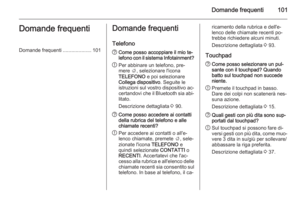 101
101 102
102 103
103 104
104 105
105 106
106 107
107 108
108 109
109 110
110 111
111 112
112 113
113 114
114 115
115 116
116 117
117 118
118 119
119 120
120 121
121 122
122 123
123 124
124 125
125 126
126 127
127 128
128 129
129 130
130 131
131 132
132 133
133 134
134 135
135 136
136 137
137 138
138 139
139 140
140 141
141 142
142 143
143 144
144 145
145 146
146 147
147 148
148 149
149 150
150






